MIUI 14 – tipy a triky: jak zálohovat fotografie do Fotek Google?
Staré ajťácké pravidlo říká, že uživatelé se dělí na ty, kteří zálohují, a na ty, kteří o svá data ještě nepřišli. Bohužel musíme smutně konstatovat, že je to takřka naprostá pravda. Proto se v tomto díle tipů a triků podíváme na to, jak zálohovat fotografie do Fotek Google.

Níže uvedené postupy jsou primárně určeny pro telefony Xiaomi, Redmi a Poco s grafickou nadstavbou MIUI 14. Ta je aktuálně k dispozici na téměř všech mobilech, které aktuálně nabízíme v našem českém i slovenském e-shopu, ale jako aktualizaci ji obdržely i desítky starších modelů.
Odebírejte nás na Telegramu na https://t.me/xm_cz a sledujte naši skupinu na Facebooku!!
Proč vůbec zálohovat fotografie?
Na fotkách většinou zachycujeme události z našich životů – momenty, které jsou nějakým způsobem důležité. Například nad snímky z dovolené můžeme zavzpomínat, jaké to tehdy bylo fajn. Některé fotografie jsou neopakovatelné – může se například jednat o první krůčky vašeho potomka, jeho nástup do první třídy, promoce a mnohé další události, které v životě nastanou jen jednou.

Ztratit fotky je přitom poměrně jednoduché a většinou i rychlé. Stačí někde zapomenout nebo ztratit mobilní telefon. Případně vám s jeho ztrátou mohou „pomoci“ nenechavé ruce kapsářů. Během okamžiku tak můžete přijít o veškeré své digitalizované vzpomínky.
Další cestou, jak můžete ztratit pořízené snímky, může být poškození či úplná destrukce telefonu. Po pádu mobilu na zem, nechtěném přejetím autem či poté, co se zařízení omylem vykoupe v záchodové míse, může být naděje na záchranu fotek velmi malá, často i nulová.
Stejně snadno a rychle můžete o fotky přijít kvůli hardwarové závadě. Telefon je elektronické zařízení, které se může porouchat a uložené soubory tak zůstanou navždy v jeho útrobách. A to už vůbec nemluvíme o ukládání na paměťovou kartu, která není příliš spolehlivým médiem a často „odejde“ s veškerými daty z ničeho nic a bez jakéhokoli předchozího varování.
Odebírejte nás na Telegramu na https://t.me/xm_cz a sledujte naši skupinu na Facebooku!!
Proč zálohovat fotografie do Fotek Google?
Existuje celá řada řešení, jak zálohovat fotografie. Můžete například jednou za čas připojit telefon k počítači a stáhnout si je (viz článek MIUI 14 – tipy a triky: jak přes kabel přenést fotografie do počítače). Nicméně pokud například dojde k odcizení telefonu, přijdete o veškeré fotky pořízené od poslední zálohy.
Zálohování do Fotek Google má celou řadu výhod, ovšem tou největší je skutečnost, že ho jednou nastavíte a dál se o něj nemusíte starat. Aplikace provede automatickou zálohu vždy, když jsou k tomu vhodné podmínky. Právě na nespolehlivosti lidského fakturu zálohování často troskotá.

Další výhodou je možnost přistupovat k uloženým fotkám odkudkoli – třeba z počítače, notebooku, tabletu, nebo jakéhokoli zařízení vybaveného internetovým prohlížečem. Své snímky najdete na adrese photos.google.com, kde s nimi můžete dále nakládat – prohlížet, mazat je, upravovat, vylepšovat, organizovat do alb a tak podobně.

Velmi silnou stránkou Fotek Google je organizace fotografií – nabízejí pokročilé možnosti pro organizaci obrázků, včetně automatického třídění podle data, místa, a dokonce i obličejů lidí na snímcích. Jednoduše můžete sdílet vybrané fotografie nebo celá alba s rodinou a přáteli, což je skvělé pro sdílení vzpomínek a zážitků.
Odebírejte nás na Telegramu na https://t.me/xm_cz a sledujte naši skupinu na Facebooku!!
Jak zálohovat fotografie do Fotek Google?
Aplikaci Fotky Google najdete prakticky na všech telefonech Xiaomi, Redmi a Poco coby součást základní softwarové výbavy. Její ikonu najdete většinou ve složce Google, nebo přímo na domovské obrazovce. Pokud ve svém telefonu aplikaci Fotky Google nemáte, můžete si ji bezplatně stáhnout z Obchodu Google Play.
Jak zálohovat fotografie do Fotek Google?
- Spusťte aplikaci Fotky Google.
- Na požadavek na přístup k fotkám a videím v zařízení odpovězte stiskem tlačítka Povolit.
- Na požadavek na odesílání oznámení taktéž odpovězte stiskem tlačítka Povolit.
- Následně se zobrazí dialogové okno s nabídkou zálohování – klepněte na možnost Zapnout zálohování.
Spusťte aplikaci Fotky Google Odpovězte stiskem tlačítka Povolit Opět odpovězte stiskem tlačítka Povolit Klepněte na Zapnout zálohování - Pokud se dialogové okno s nabídkou zálohování nezobrazí, klepněte na ikonu svého profilu v pravém horním rohu aplikace.
- V následující nabídce klepněte na Zapnout zálohování.
- Následně se zobrazí dialogové okno s nabídkou zálohování – klepněte na možnost Zapnout zálohování.
Klepněte na ikonu svého profilu Klepněte na Zapnout zálohování Zvolte možnost Zapnout zálohování
Odebírejte nás na Telegramu na https://t.me/xm_cz a sledujte naši skupinu na Facebooku!!
Možnosti zálohování do Fotek Google
Jako uživatel máte poměrně široké možnosti ovlivnit, jakým způsobem se budou fotografie do Fotek Google zálohovat. Nastavení zálohování lze provést následovně.
Jak nastavit možnosti zálohování?
- V aplikaci Fotky Google klepněte na ikonu svého profilu v pravém horním rohu.
- Klepněte na položku Zálohování.
- Klepněte na ozubené kolečko v pravém horním rohu.
K dispozici budete mít následující možnosti:
- Zálohování – tímto přepínačem lze vypnout/zapnout zálohování fotografií do Fotek Google.
- Kvalita zálohování – zde jsou na výběr dvě možnosti. Původní kvalita bude zálohovat fotky v té kvalitě, v jaké jste je pořídili, ale budou zabírat více místa. Možnost Úsporný režim fotky mírně zkomprimuje (tj. sníží jejich kvalitu), aby v cloudu zabíraly méně místa.
Zapnutí, nebo vypnutí zálohování Kvalita zálohování Původní kvalita, nebo úsporný režim - Využití mobilních dat – ve výchozím nastavení se budou fotky zálohovat jen při připojení telefonu přes Wi-Fi. Pokud máte neomezená mobilní data, můžete je zálohovat i přes ně. V této sekci můžete nastavit Denní limit pro zálohování, můžete rozhodnout, zda se mají Zálohovat videa přes data a jestli si přejete Zálohovat při roamingu.
- Zálohovat složky ze zařízení – ve výchozím nastavení zálohují Fotky Google pouze pořízené fotky a videa. Pokud chcete zálohovat i soubory v dalších složkách, můžete je vybrat právě zde.
Využití mobilních dat Sekce Využití mobilních dat Zálohovat složky ze zařízení Sekce Zálohovat složky ze zařízení
Odebírejte nás na Telegramu na https://t.me/xm_cz a sledujte naši skupinu na Facebooku!!
Ceny za zálohování do Fotek Google
Vaše fotky se budou zálohovat do cloudového úložiště Google Cloud. Poměrně podstatným faktem je, že toto úložiště je sdílené s dalšími aplikacemi Google – tj. započítávají se do něj nejen uložené fotografie, ale také soubory uložené na Disku Google, e-maily v Gmailu a data některých dalších služeb.
Dobrou zprávou je, že můžete využívat 15 GB zcela zdarma, což však náruživějším fotografům a tvůrcům videí vydrží jen na omezený čas. Poté bude nutné zaplatit si vyšší kapacitu. Níže uvádíme ceny při měsíční platbě, nicméně pokud se rozhodnete zaplatit na rok dopředu, bude cena odpovídat částce za deset měsíců – dva měsíce tak máte „zdarma“.
- Standard 100 GB – 59,99 Kč
- Standard 200 GB – 79,99 Kč
- Premium 2 TB – 299,99 Kč
- Premium 5 TB – 749,99 Kč
- Premium 10 TB – 1499,99 Kč

Výhodou je, že tarif můžete kdykoli změnit. Stačí tedy platit za menší prostor a až v případě, kdy vám přestane stačit, přejít na vyšší a dražší tarif. Samozřejmě je na každém, jak jsou pro něj jeho fotky důležité, ale myslíme, že ve většině případů se vyplatí si za cloudové úložiště zaplatit.
Odebírejte nás na Telegramu na https://t.me/xm_cz a sledujte naši skupinu na Facebooku!!
Další díly seriálu MIUI 14 – tipy a triky
- Jak zabránit ukončování aplikací?
- Servisní menu (CIT) a diagnostika telefonu
- Aktivní displej a možnosti jeho nastavení
- Jak na nahrávání telefonních hovorů?
- Jak na úpravy fotek v telefonu? – 1. díl
- Jak na úpravy fotek v telefonu? – 2. díl
- Mobil hlásí This device is locked. Co s tím?
- Co dělat, když telefon nejde zapnout?
- SMS zprávy a možnosti jejich nastavení
- Jak řešit problémy s bezkontaktním placením?
- Jak zálohovat a obnovit SMS zprávy?
- Jak bezdrátově přenést fotky z mobilu do PC?
- Aplikace Fotoaparát a její možnosti – 1. díl
- Aplikace Fotoaparát a její možnosti – 2. díl
- Aplikace Fotoaparát a její možnosti – 3. díl
- Aplikace Fotoaparát a její možnosti – 4. díl
- Nedostali jste aktualizaci? Zkuste změnit oblast!
- Ruční aktualizace MIUI a/nebo Androidu
- Jak proměnit telefon v dálkový ovladač?
- Neprodali vám „šedivku“? Prověřte si telefon
- Jak přidat widgety na domovskou obrazovku?
- Co umí aplikace Počasí od Xiaomi?
- Co umí aplikace Kalkulačka od Xiaomi?
- Jak na rozdělení obrazovky a plovoucí okna?
- Zjednodušte si ovládání díky funkci Quick ball
- Jak spárovat chytré hodinky či náramek?
- Jak nastavit mobil jako Wi-Fi hotspot?
- jak vypnout reklamy v MIUI 14?
- Zamykací obrazovka a její nastavení
- Zkuste ovládat mobil gesty jako iPhone
- Jak přes kabel přenést fotografie do počítače
- Jak vyzvednout zásilku ze Z-BOXu Zásilkovny
- Co dělat, když nejde instalovat či aktualizovat aplikace?
- Jak odemykat mobil otiskem prstu či obličejem?
- Co prozrazují písmena za číslem verze o vašem telefonu?
- Jak změnit prostředí pomocí aplikace Témata?
- Jak k telefonu připojit bezdrátový reproduktor?
- Jak nahrávat telefonní hovory?
- Duální aplikace – jak je nastavit a používat?
- Jak na nahrávání obrazovky?
- Jak nahlásit problém či námět na zlepšení?
- Jak najít ztracený či odcizený telefon?
- Proč neukládat kontakty na SIM kartu?
- Co když mobil startuje do MIUI Recovery?
- K čemu je dobré rozšíření operační paměti?
- Jak na aktualizace aplikací a systému?
- Jak řešit, že se nejde dovolat na jedno číslo?
To je prozatím vše. Další díly našeho seriálu MIUI 14 – tipy a triky budou přibývat (téměř) každé úterý. Pokud tedy chcete ovládnout svůj telefon do sebemenších detailů, sledujte náš blog! Na příští pokračování se můžete těšit za týden, tedy v úterý 19. prosince.
Jak a kam zálohujete fotografie vy?


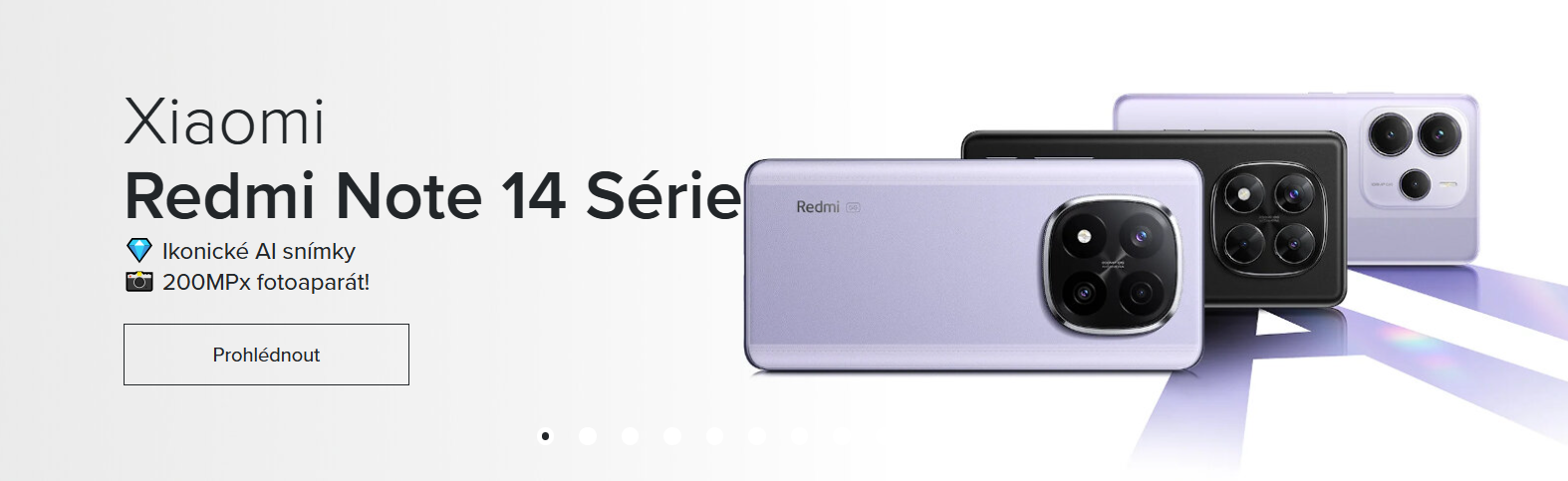


















Dobrý den pane Karle,šťastné a veselé prožití vánočních svátků a vše nejlepší do nového roku. Nyní to zrovna řeším u manželky budu jí dokupovat 100Gb na úložišti.
Dnes jsem si u XM koupil pro mne dárek Xiaomi watch S1Pro,moc se na ně těším.
Zdraví Pavel
Dobrý den,
moc děkuji za přání a též Vám přeji pohodové Vánoce i vstup do roku 2024.
Myslím, že s Watch S1 Pro jste neudělal chybu. Před časem jsem je recenzoval a musím říci, že na mě udělaly velký dojem.
Přeji hezký den.
Karel Kilián
Před několika měsíci jsem si pořídil tarif 100 GB a velice mě potěšilo, že tento tarif mohu „sdílet“ s 5 členy rodiny, přičemž každý z členů má své separátní úložiště s kapacitou 100 GB. Dohromady tedy v rodině můžeme mít 500 GB za cenu jednoho tarifu…
Nevím, zda to tak platí i nyní u nově pořízených tarifů. Třeba má někdo čerstvou zkušenost a podělí se s námi…
Ste si týmto istý?
Pretože malo by to fungovať tak, že zdieľať to viete a aj je to separatne (nemáte prístup k súborom iných používateľov) ale spolu môžete minut maximálne 100GB a nie, že by mal každý toľko.. a teda ak jeden používateľ minie napríklad 90GB ostatným ostane len 10GB..
Dobrý den,
já si právě myslím, že je to přesně tak, jak píšete. Máme sdílený prostor v cloudu Google s manželkou a nedávno nám oběma začalo docházet místo. Oběma nám to ukazovalo stejně velké volné místo. Samozřejmě to bylo tím, že těch 100 GB máme společně. Osobně si myslím, že Google nikdy nenabízel 100 GB na každého uživatele.
Přeji hezký den.
Karel Kilián
Dobrý den,
no, já mám sdílené úložiště s manželkou, ale nedávno jsme museli přikupovat, protože těch 100 GB bylo společných pro oba. Takže nevím, zda to je změna, ale aktuálně to určitě není 100 GB pro každého, ale pro všechny členy domácnosti.
Přeji hezký den.
Karel Kilián
Dobrý den.
Je to opravdu tak, jak píšete…
Byl jsem přesvědčený, že máme 100 GB pro každého zvlášť. Při zřizování tarifu mi Google psal, že mohu členům své rodiny zvýšit kapacitu na 100 GB. Na účtu mé partnerky, se kterou tarif sdílím, se píše, že se jí úložiště zvětšilo na 100 GB. Ovšem nikde není zmínka o tom, že ta kapacita je sdílená. Po přepočítání dat ve výpisu z úložiště je patrné, že těch 100 GB máme dohromady.
Omlouvám se za mylné informace. Nechal jsem se oklamat marketingem.
Dobrý den,
já si právě myslím, že Google zase tak moc nerozdává. Hlavně jsem zrovna nedávno s manželkou řešil, že nám oběma dochází místo. Nakonec se ukázalo, že je to kvůli rodinnému sdílení, a oběma nám zbýval úplně stejný prostor.
Přeji hezký den.
Karel Kilián
Rozmýšľam nad zakúpením dodatočného priestoru kedže mi miesto pomaly ale isto dochádza.
Vedeli by ste mi prosím zodpovedať či keď kúpim napríklad tých 100GB či sa mi priestor rozšíri alebo to bude tých 100GB? A teda keď je zadarmo k dispozícii 17GB tak po zakúpení to bude 117 alebo 100?
Druhá otázka je tam možno sledovať koľko miesta zaberá, ktorý používateľ ? Napríklad ak by sme sa dohodli, že sa s niekým vyskladame a dohodneme , že každý moze použiť svoju(adekvatnu) časť priestoru tak dá sa to niekde odsledovat?
Tretia otázka čo ak si to zaplatím, budem používať napríklad 50GB a o rok to zabudnem zaplatiť/neprejde obnovenie (napríklad expiracia karty, nedostatok prostriedkov alebo čokoľvek). Prídem o svoje dáta? alebo budú len zablokované pokým nasledne nezaplatim znovu?
Dobrý den,
úložiště se nezvětšuje o danou kapacitu, ale na danou kapacitu. Tj. po zaplacení tarifu se 100 GB budete mít 100 GB prostoru, nikoli 115.
Bohužel netuším, zda je možné sledovat zaplnění místa jednotlivými uživateli – osobně myslím, že nikoli, respektive jsem tuto informaci nikde nenašel. Zkusil jsem zjištěním pověřit umělou inteligenci, která napsala: „Nepodařilo se mi najít konkrétní informace o tom, jak zjistit, kolik dat zabírá každý uživatel ve sdíleném rodinném úložišti Google One.“
Když přestanete platit za úložiště Google One s vyšší kapacitou, pak se Váš účet vrátí zpět na standardní bezplatný limit 15 GB. Pokud budete mít ve svém účtu více dat než 15 GB, Google vaše data ihned nesmaže. Stále budete mít přístup k datům a budete je moci stáhnout. Nicméně, dokud nesnížíte množství dat pod 15 GB, narazíte na několik omezení:
Pokud si nenavýšíte tarif nebo nesmažete nadbytečná data, Google začne po 2 letech mazat vaše soubory. Data nebudou smazána najednou, ale budou postupně odstraňována. Neexistují žádné oficiální informace o tom, v jakém pořadí bude Google data mazat, ale bylo pozorováno, že se obvykle mažou starší soubory jako první a nejnovější jako poslední, dokud se objem dat nesníží pod 15 GB nebo podle dat podporovaných Vaším aktuálním plánem.
Přeji hezký den.
Karel Kilián
Ďakujem za odpoveď,
Každopádne ešte raz som sa pozrel a pri účte mám momentalne naozaj 17GB dostupneho miesta ale pri druhom účte mám spomínaných 15GB, neviem ako som získal na primárnom účte o 2GB viac .. možno to nejak súvisí s úrovňou lokálneho sprievodcu ale to len tipujem
Dobrý den.
Ty 2 GB navíc mám také. Je to jakýsi bonus za kontrolu zabezpečení z roku 2015 (viz výpis z úložiště účtu). Tato data navíc Vám zůstanou i po navýšení kapacity úložiště. V mém případě je to nyní 102 GB.
Kontrola využití dat ostatními uživateli u sdíleného úložiště je možná v telefonu s Android takto:
app Google Disk –> fotka / ikona vpravo nahoře –> Spravovat účet Google –> ve složce Přehled, podsložce Google One klik na Úložiště účtu –> přesměrování na server Google.com –> otevřít Rodinné úložiště.
Tam je seznam uživatelů a přehled, kolik obsadili dat v úložišti po využití svých bezplatných 15 GB. Tzn. že mají k dispozici svých 15 GB + prostor, který s nimi sdílíte.
Dobrý den,
moc děkuji za podrobný návod. Je to tedy pěkně „zakopané“. I když jsem to hledal, nenašel jsem, kde se tato informace nachází. Takže děkuji Vám – nyní už budu vědět, kde to kontrolovat.
Přeji hezký den.
Karel Kilián
Dobrý den,
je to možné. Myslím, že v minulosti byla akce související s bezpečnostní, za kterou šlo získat nějaký prostor navíc.
Přeji hezký den.
Karel Kilián
Já bych radši ještě zmínil, že pokud smažete fotografie nebo videa z Fotky google smažete je i v telefonu!!! Takhle jsem přišel o pár videí, protože jsem si chtěl uvolnit místo na zálohu fotek smazáním videí. Jinak to dělám přes kabel. A tak jsem na to přišel. Jediná možnost jak něco smazat z cloudu aby originál zůstal v telefonu je, že to mažu ze staršího mobilu nebo z PC. Takže pozor.
Ono to pri mazani píše, že fotka sa odstráni zo všetkých zariadení kde je zapnuté zalohovanie..
No keď fotku náhodou aj zmazate stále ju nasledujúcich 30 dní viete nájsť v koši a obnoviť ju
Dobrý den,
děkuji za důležitou poznámku. Pokud před tím Fotky Google varují, tak pak si myslím, že to je v pořádku.
Přeji hezký den.
Karel Kilián
Dobrý den,
to je právě věc, kterou si nejsem jistý. Budu to muset ještě otestovat, ale myslím, že při smazání fotek z cloudu se z telefonu nesmažou.
Přeji hezký den.
Karel Kilián
Dobrý den, já mám jaksi opačný problém. Potřebuji smazat fotky z telefonu, jelikož se mi zálohovaly do Googlu, tak proč je mít v telefonu, kde mi zbytečne zabírají místo. Dříve to úplně normálně šlo. Po aktualizaci na hyperos mi telefon píše, že pokud odstraním foto z telefonu, smazou se mi z Googlu. Proč si tedy platím úložiště 2T, když se mi foto stejně smaže po vymazání z telefonu? Prosím mohl byste mi poradit, kde je chyba?
Děkuju za případnou odpověď
Dobrý den,
tento problém jsme řešili v naší Poradně. Vizte zde. Patrně jste si zapnula synchronizaci aplikace Galerie s Fotkami Google. Synchronizace není záloha. Při synchronizaci je udržován stejný stav v Galerii a ve Fotkách Google.
Přeji hezký den.
Karel Kilián